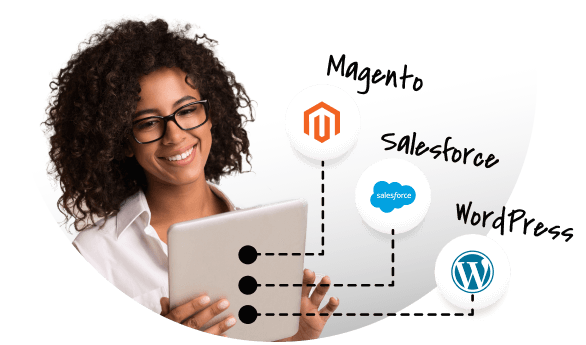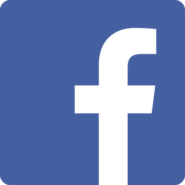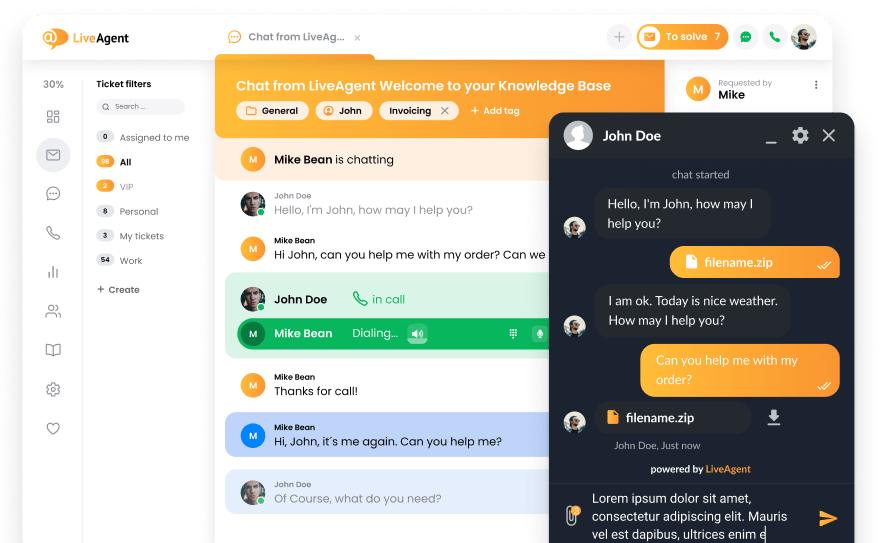Facebook integration
C’est quoi Facebook?
Facebook est une plateforme de réseaux sociaux utilisée par des personnes du monde entier. Elle permet de se connecter avec des amis, de chatter en temps réel, de suivre les actualités ou les mèmes. Il est également utilisé par les entreprises pour interagir avec leurs clients, fournir des mises à jour, vendre des produits ou des services, ou fournir un service client.
Comment s’en servir ?
Outre votre vie personnelle, vous pouvez utiliser Facebook pour promouvoir votre entreprise grâce à une page Facebook personnalisée. Partagez des nouvelles, des mises à jour via des posts, créez des histoires, faites la promotion de vos produits ou services, communiquez via Messenger et créez des campagnes publicitaires. Vous pouvez effectuer un grand nombre de ces actions à partir de votre logiciel de ticketing LiveAgent et rester concentré sur votre travail à partir d’un seul logiciel.
Avantages
- Les réseaux sociaux populaires comme canal de soutien
- Gardez la trace de vos comptes et pages à partir de LiveAgent
- Gérer les posts, les messages et autres
- Communicate via Facebook Messenger from LiveAgentCommuniquer via Facebook Messenger à partir de LiveAgent
Comment intégrer Facebook à LiveAgent ?
LiveAgent dispose d’une intégration native de Facebook disponible pour tous les clients. Il vous suffit de la connecter. Après avoir connecté votre compte Facebook et une page, vous serez en mesure de communiquer avec vos clients depuis LiveAgent.
Allez dans la Configuration de votre LiveAgent > Facebook. Lorsque vous y êtes, cliquez sur le bouton ACTIVER FACEBOOK.
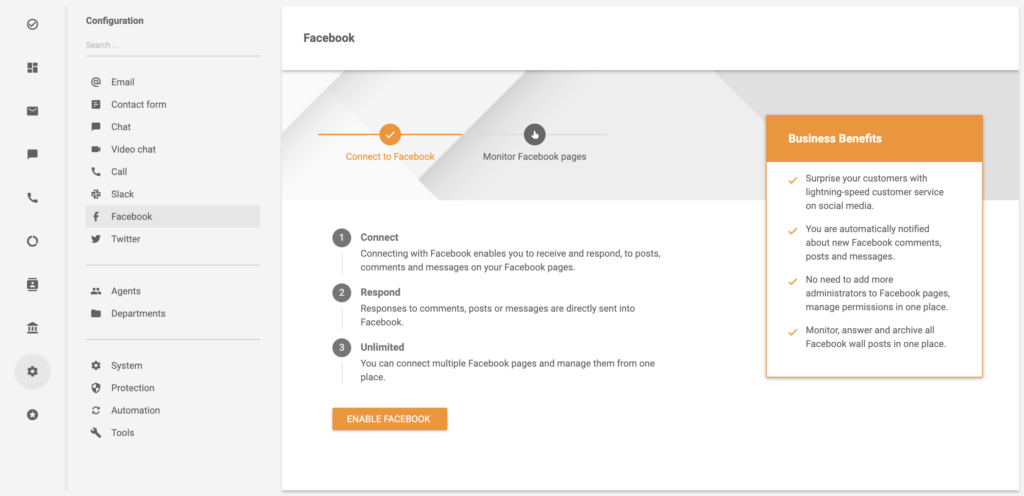
Selon que vous aviez déjà un compte Facebook connecté ou non, il vous sera demandé de vous connecter et de donner accès à vos données.
Il est temps de connecter votre page après avoir activé l’accès à Facebook. Allez à la deuxième section Pages Facebook.
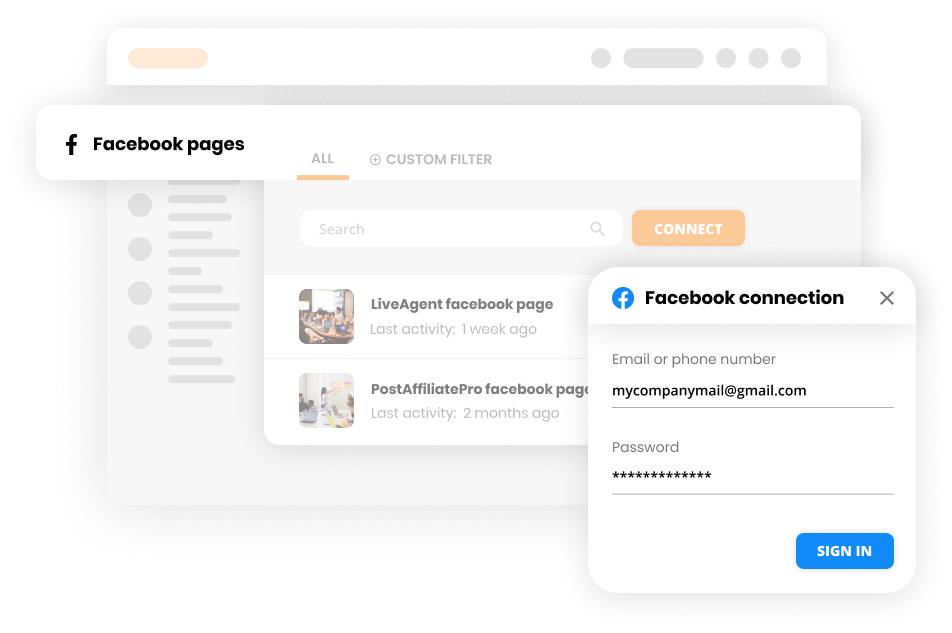
Cliquez sur le bouton orange Connecter dans le coin supérieur gauche. Saisissez vos données de connexion et votre mot de passe. Ensuite, il vous sera demandé de sélectionner les pages Facebook que vous souhaitez connecter à LiveAgent. Sélectionnez-les et continuez.
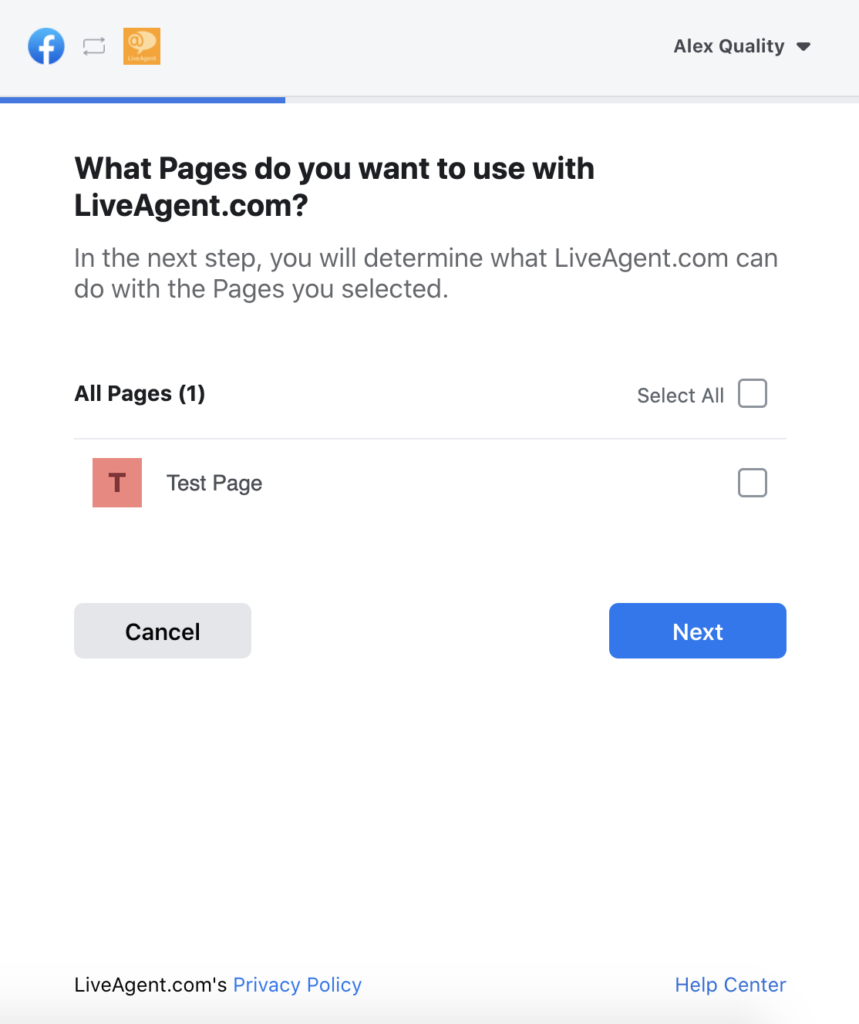
Vous pouvez sélectionner les actions de page que LiveAgent pourra gérer pour vous. Personnalisez votre expérience d’intégration de Facebook dans cette section de la configuration. Lorsque vous avez terminé, cliquez sur Terminé.
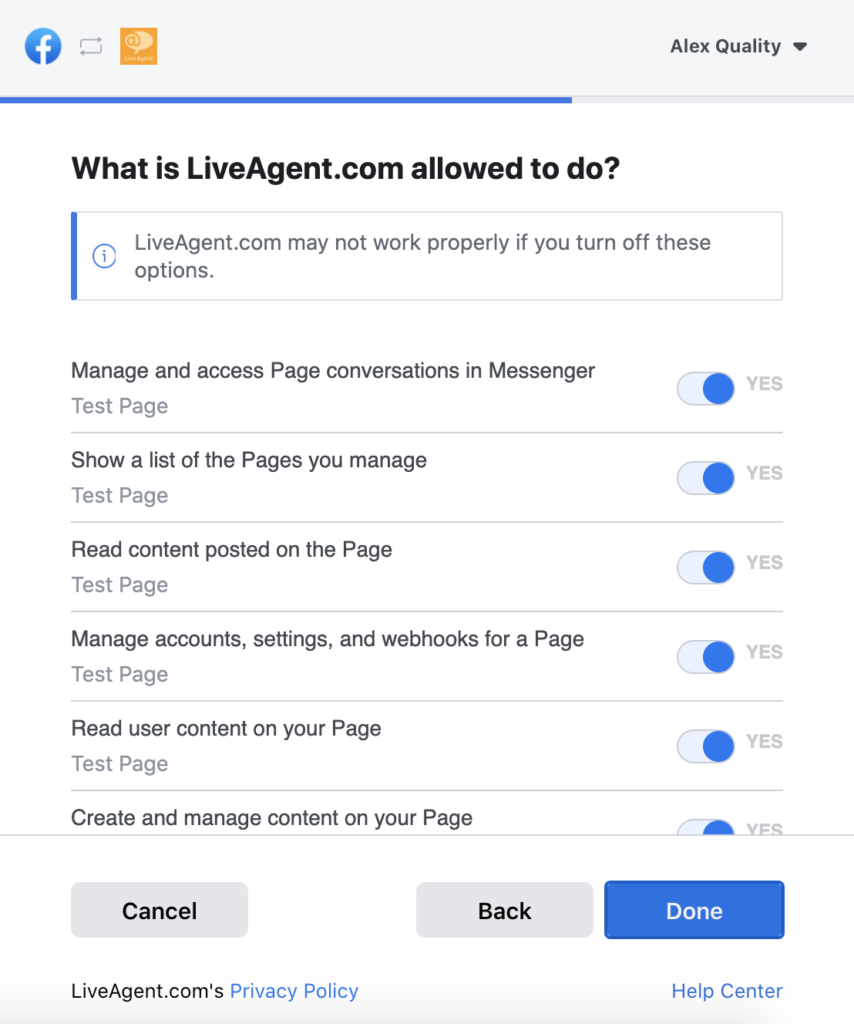
Voilà, c’est fait. Vous avez intégré avec succès vos pages Facebook avec LiveAgent.
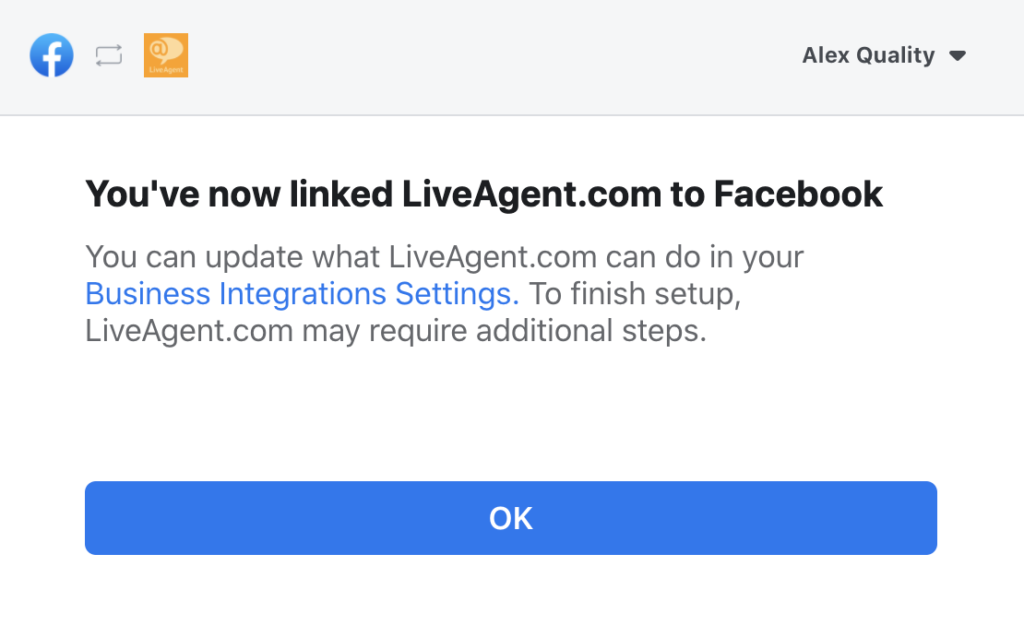
Essayons de voir comment cela fonctionne. Envoyons un message à notre page de test sur Facebook. Nous pouvons ensuite vérifier s’il a été transmis à notre système de ticketing LiveAgent.
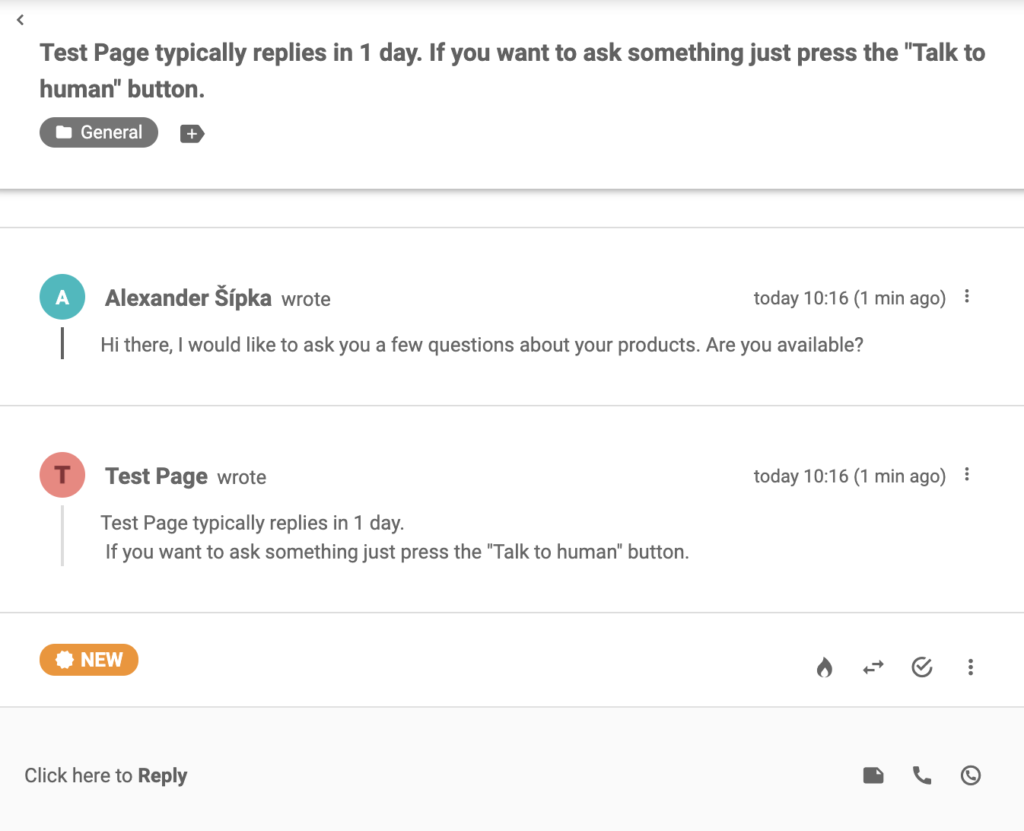
Le message est arrivé dans votre système de ticketing. L’intégration fonctionne.
Comment connecter LiveAgent aux pages Facebook via Zapier
Zapier vous permet de connecter deux applications en quelques minutes sans aucune expérience de codage. Il fonctionne en connectant un déclencheur d’une application et une action résultante du déclencheur dans la deuxième application. Tout d’abord, vous allez avoir besoin d’un compte Zapier. Vous pouvez en créer un ici. Si vous en avez déjà un, il vous suffit de vous connecter et d’aller sur la page d’intégration de LiveAgent + Facebook Pages.
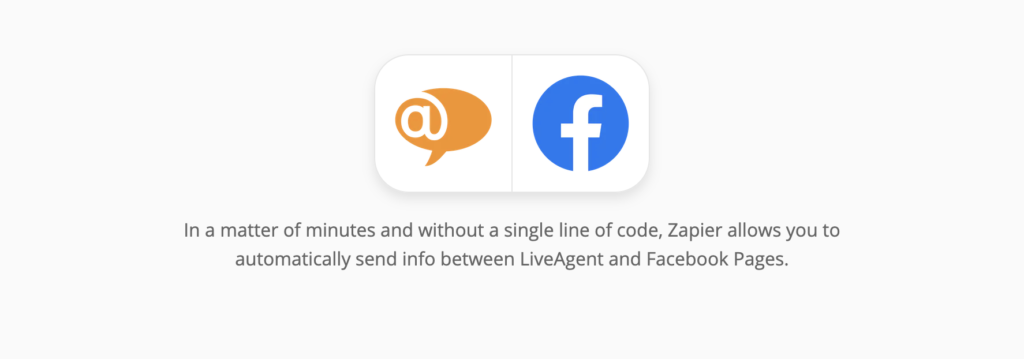
Faites défiler vers le bas jusqu’à ce que vous voyiez la section Connecter LiveAgent + Pages Facebook en quelques minutes. Ici, vous pouvez sélectionner un déclencheur et une action. Pour vous montrer un exemple, nous avons utilisé le déclencheur Pages Facebook New Post by You et l’action LiveAgent Create Conversation.
Choisissez ce qui vous convient et continuez en cliquant sur le bouton bleu ci-dessous.
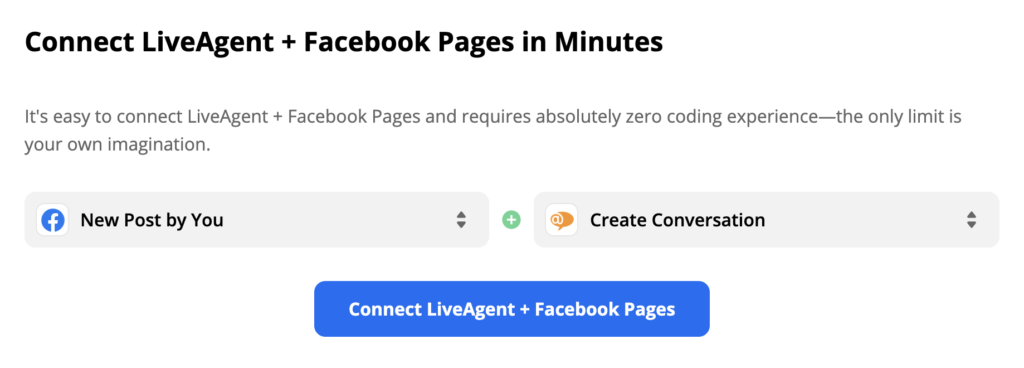
Vous devez maintenant configurer le déclencheur. Connectez-vous à votre compte Facebook et donnez à Zapier la permission de traiter vos données. Cliquez sur Save & Continue lorsque vous avez terminé.
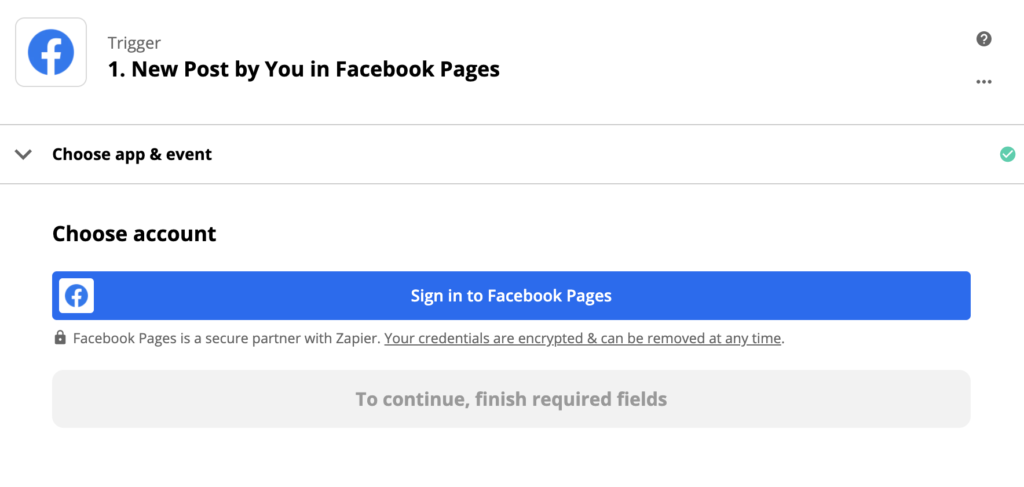
Après cela, vous pouvez tester votre déclencheur. Cette étape n’est pas nécessaire mais nous la recommandons vivement pour voir si le déclencheur fonctionne comme il le devrait.
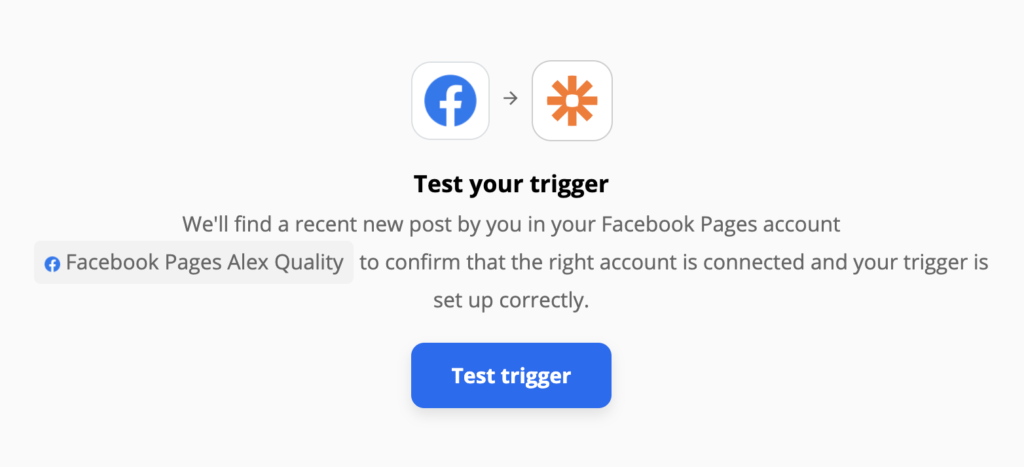
Après un test réussi, il est temps de configurer votre action LiveAgent. Cette configuration nécessite des informations plus spécifiques. Remplissez les champs obligatoires. Si vous souhaitez préciser davantage le message, vous pouvez remplir les champs non obligatoires. Cliquez sur continuer.
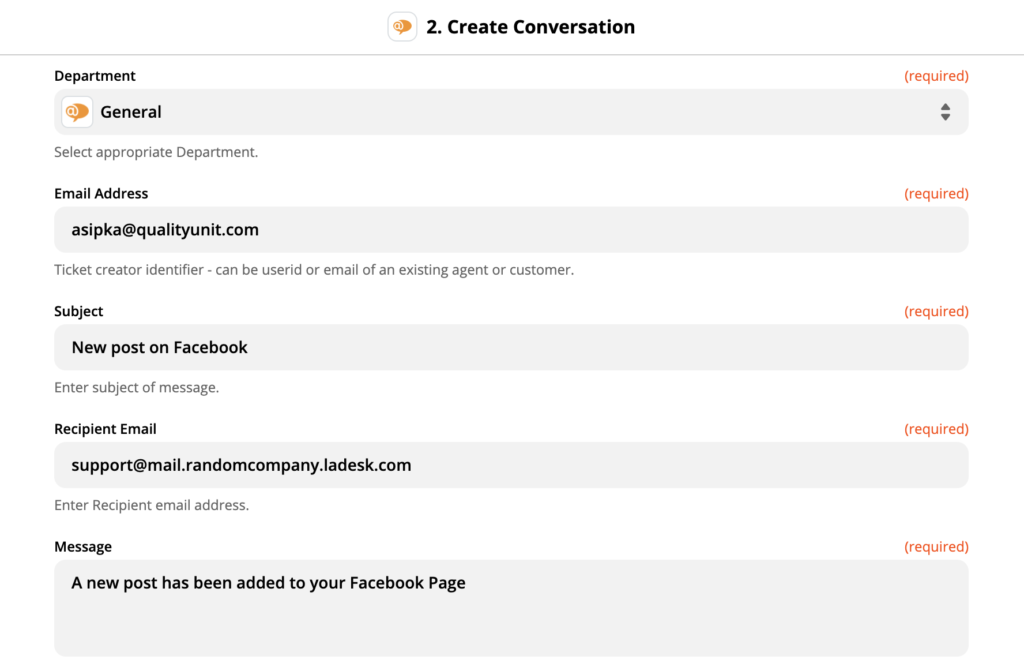
Maintenant, un test final de l’intégration est nécessaire.
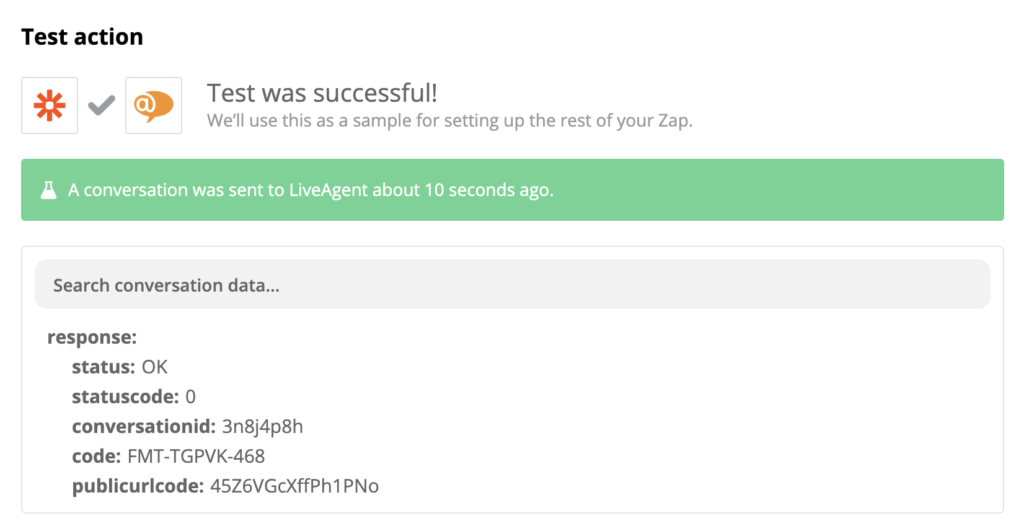
Félicitations, vous avez réussi à intégrer les pages Facebook à LiveAgent. Vérifions le système de ticketing de LiveAgent pour voir s’il fonctionne. Allez dans vos tickets et voyez si le ticket a été reçu.
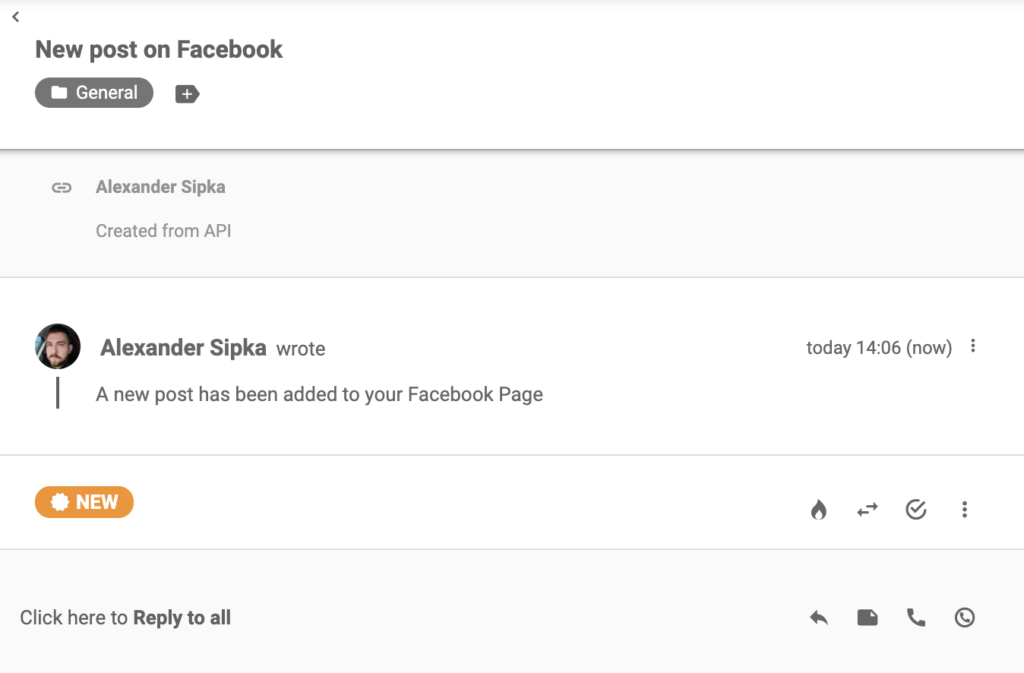
C’est tout, vous avez terminé. N’hésitez pas à revenir sur Zapier et à créer d’autres intégrations.
Frequently Asked Questions
Comment pouvez-vous utiliser l'intégration de Facebook dans LiveAgent ?
L'intégration de Facebook dans LiveAgent permettra à votre service client de traiter efficacement toutes les demandes, publications et commentaires sur Facebook à partir d'un seul endroit. Ainsi, vous restez à jour et toujours disponible pour vos clients.
Quelles sont les étapes à suivre pour intégrer Facebook à LiveAgent ?
Naviguez vers Configurations à partir de votre tableau de bord LiveAgent > Recherchez Facebook > Pages Facebook > Connecter.
Découvrez LiveAgent, une solution d'assistance multicanal complète avec des fonctionnalités avancées pour la gestion des tickets, le chat en direct, la détection de collision des agents, le classement des agents et bien plus encore. Optimisez votre service client et améliorez la productivité grâce à des outils tels que les messages standardisés, les champs de contact personnalisés et l'automatisation de la distribution des tickets. Explorez toutes les caractéristiques qui rendent LiveAgent indispensable pour les entreprises de toutes tailles.

 Български
Български  Čeština
Čeština  Dansk
Dansk  Deutsch
Deutsch  Eesti
Eesti  Español
Español  Ελληνικα
Ελληνικα  Hrvatski
Hrvatski  Italiano
Italiano  Latviešu
Latviešu  Lietuviškai
Lietuviškai  Magyar
Magyar  Nederlands
Nederlands  Norsk bokmål
Norsk bokmål  Polski
Polski  Română
Română  Русский
Русский  Slovenčina
Slovenčina  Slovenščina
Slovenščina  简体中文
简体中文  Tagalog
Tagalog  Tiếng Việt
Tiếng Việt  العربية
العربية  English
English  Português
Português